Publicitate
Dacă conduceți o afacere de asistență computerizată sau gestionați un centru de asistență IT, atunci veți ști că asistența IT include mai mult decât remedierea problemelor computerului. Fiecare problemă reprezintă un simptom care ar putea semnifica o defecțiune a sistemului mult mai mare. Mai multe probleme care se potrivesc, de asemenea, identifică erori software care ar fi putut fi ratate în timpul testării.
Unul dintre cele mai bune moduri de a urmări și analiza toate problemele este prin intermediul unui software centralizat de asistență. Cu un astfel de sistem, nu urmăriți doar problemele legate de computer sau de sistem, dar urmăriți și membrii personalului dvs. care au avut grijă de bilete, un jurnal de pe care clienții sau clienții le folosesc cel mai des biroul de asistență și oferă o imagine de ansamblu excelentă la nivelul înalt al gestionării personalului IT Probleme.
Una dintre cele mai bune soluții software de asistență gratuită pe care am descoperit-o, care poate gestiona aceeași funcționalitate ca și unele dintre cele mai scumpe omologii de acolo.
Închideți biroul de asistență.Configurarea Biroului de asistență închis
Software-ul se numește „service service”, mai degrabă decât „help desk”, deoarece este de fapt util pentru mai mult decât doar probleme IT. Dacă executați orice serviciu care include clienți sau clienți care vă sună cu privire la probleme, puteți utiliza acest software pentru a urmări aceste probleme. Poate rulați un serviciu de reparații electronice, o firmă de instalații sanitare sau orice alt domeniu care include depanarea și repararea problemelor. Acest software vă poate ajuta să vă amintiți, să urmăriți și să analizați acele probleme, mai ales dacă aveți o echipă de tehnicieni care lucrează pentru dvs.

Când ați configurat software-ul pentru prima dată, veți afla că acesta vă va întreba unde doriți să accesați baza de date a sistemului. Close Support folosește Access Runtime, iar baza de date de fundal, denumită CloseSupportBE.mdb, stochează toate datele pentru sistem. Pentru a permite utilizatorilor distribuți să acceseze acest sistem pentru introducerea, administrarea și închiderea biletelor cu probleme, trebuie doar să stocați baza de date în rețeaua locală. Dacă doriți să o utilizați pe Internet, trebuie doar să configurați un „hard disk” online ca Dropbox și să stocați baza de date centrală pe acel cont.

O singură supărare dacă utilizați software-ul gratuit este o casetă inițială care apare atunci când încărcați software-ul, unde trebuie să faceți clic pe „Continua”Să refuze înscrierea la proba gratuită. După ce intri în software, vei vedea patru domenii majore.
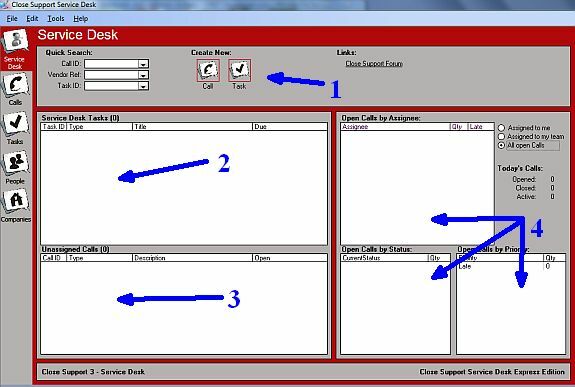
În partea de sus (1), veți găsi câmpuri și butoane de căutare rapide pentru a crea un nou incident de apel sau pentru a crea o nouă sarcină pentru unul dintre personal (sau pentru dvs.). Sarcinile pot fi atribuite unei anumite probleme și unui anumit tehnician. Zona de serviciu din stânga include Sarcini active (2) și Apeluri active (3). În partea dreaptă a ecranului principal, veți vedea apelurile sortate în funcție de destinatar, statut și prioritate (4).
Introducerea detaliilor de fiecare dată când vine un apel de problemă (sau e-mail) este la fel de simplu ca utilizarea diverselor casete derulante pentru a selecta prioritatea și categoria problemei. O casetă din dreapta permite informații specifice despre problemă.

Odată ce apelul este în sistem, acesta va rămâne în zona „live” până când este rezolvat sau anulat. După ce există o problemă activă, fiecare modificare a sistemului va fi înregistrată automat în zona „istoric” a apelurilor.
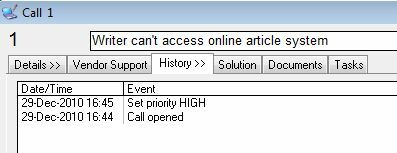
Adăugarea unei noi sarcini este o modalitate utilă de a crea și de a monitoriza locuri de muncă pentru angajați care pot sau nu sunt legate de probleme specifice care au fost apelate. Puteți chiar să setați anumite sarcini în mod repetat, astfel încât sistemul să poată fi utilizat atât pentru programarea lucrărilor, cât și pentru apelarea problemelor.
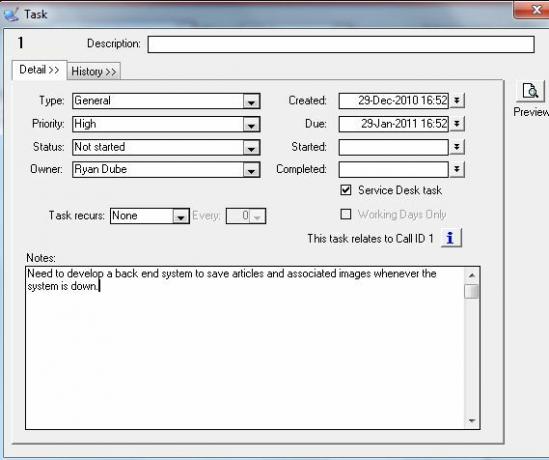
Din bara de navigare din stânga, dacă faceți clic pe companii, puteți vedea toți clienții pentru care ați lucrat. Aici puteți introduce manual companii noi și completați toate informațiile de contact. Când faceți clic pe companie din cadrul sarcinilor sau apelurilor, acesta se leagă la aceste informații detaliate, astfel încât să puteți obține cu ușurință informații de contact din apelul sau afișarea sarcinilor.
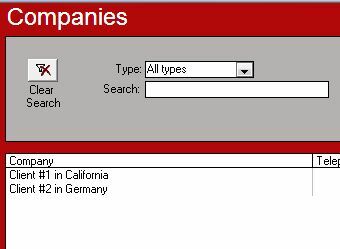
Același lucru este valabil și pentru oameni, indiferent dacă aceștia sunt clienți individuali sau angajații care lucrează. Introduceți toate detaliile aici, iar pentru angajați, acesta este locul unde le atribuiți numele de utilizator pentru a utiliza sistemul Service Desk. Lucrul frumos este că, de fiecare dată când folosiți un nume de client într-un bilet, aveți acces instantaneu la datele de contact ale acestora.

În sfârșit, o altă caracteristică utilă a sistemului este că puteți exporta apeluri sau sarcini (fie active sau arhive) în o foaie de calcul Excel pe care o puteți utiliza pentru a crea propriile rapoarte sau doar pentru a crea propria arhivă de soluționate probleme.
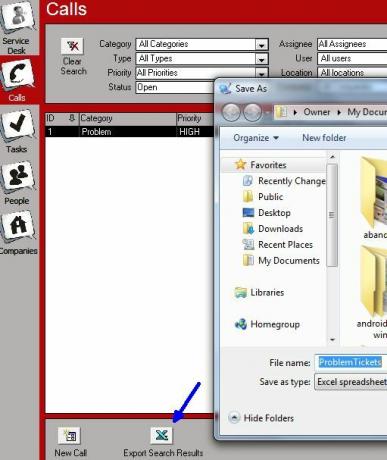
Există o mulțime de utilizări pentru acest software gratuit Help Desk, dincolo de doar tehnicieni IT. Puteți să îl utilizați pentru a gestiona și organiza aproape orice afacere care trebuie să rezolve sau să rezolve probleme. Dă-i o lovitură și vezi dacă îți eficientizează propria afacere!
Spuneți-ne ce părere aveți despre Serviciul de asistență pentru asistență apropiată sau dacă cunoașteți instrumente similare care sunt la fel de utile. Împărtășiți informațiile dvs. în secțiunea de comentarii de mai jos.
Credit imagine: Carlos Chavez
Ryan are o diplomă de licență în inginerie electrică. A lucrat 13 ani în domeniul ingineriei automatizării, 5 ani la IT, iar acum este inginer pentru aplicații. Fost redactor manager al MakeUseOf, a vorbit la conferințele naționale despre vizualizarea datelor și a fost prezentat la TV și radio naționale.